Hogyan lehet csatolni egy fájlt egy mappába
Hozzon létre egy új mappát. vagy nyisson meg egy meglévőt. Az első esetben, kattintson bármelyik üres területre az asztalon, kattintson a jobb gombbal. A legördülő menüből válassza ki az „Új” és az úgynevezett „mappa”. A második esetben, vigye a kurzort a mappa ikonra, majd kattintson a bal egérgombbal.
Ahhoz, hogy hozzá egy fájlt egy mappába. az egér mozgatásával a ikonra, majd az egér bal gombját, és tartsa, húzza az ikont, hogy nyissa meg a mappát. Engedje el az egérgombot. Így add fájlokat mind a nyitott és a zárt mappát.
Ha meg kell mozgatni a fájlokat egyik helyről a számítógép egy külön mappába. található egy másik könyvtárba, használja a „Vágás” parancsot. Jelölje ki az egérrel a fájlt vagy fájlok csoportját, vigye a kurzort a szigetelés és a jobb egérgombbal. A „vágott” legördülő menüben, kattintson az elem.
Nyissa meg a mappát. amelyet fel kell osztani a fájlokat, és kattintson bármelyik üres helyre az egér jobb gombjával. válassza ki a „Beillesztés” a helyi menüből. Szintén használhatja erre a célra a menüsorban. Kattintson a „Szerkesztés” és válassza ki a „Beillesztés” a helyi menüből.
Válassza ki a „Copy” parancsot másolat fájlokat egy külön mappába. Ezek a parancsok lehet nevezni gyorsbillentyűk. Jelölje ki a kívánt fájlt. Az akció „Cut”, nyomja meg a Ctrl és X billentyűket a „Másolás” parancsot - Ctrl és C „Insert” - Ctrl V, ill.
Amikor ment minden fájlt a program ablakban válasszon ki egy mappát. ahol lennie kell. A „Fájl” menüben válassza a „mentés másként”. Egy új ablak jelenik meg. Nyissuk meg a megfelelő helyi meghajtó, és válassza ki a mappát. hová szeretné menteni a fájlt.
Ha a szükséges mappa nem létezik, hozza létre. Ehhez nyomja meg az Alt és az F4 vagy a gombra az eszköztáron egy mappában csillaggal. A mappa neve, nyissa meg és kattintson a „Mentés” gombra.
Folder képest a számítógépet gyakran az egyik eleme a grafikus felület a modern operációs rendszerek. Ennek célja -, hogy gyors hozzáférést biztosít a címtárobjektumok egy bizonyos szintet a hierarchiában a könyvtár bármely meghajtó. Rendszer alkalmazása, amely felelős a műveletek fájlokat a PC-n a média lehetővé teszi a különböző manipulációk és könyvtárak - mozgatni őket, propagálni, hogy elpusztítsa, hogy fektessenek be egymást, és mások.

Ha azt szeretnénk, hogy csatolja egyik mappából a másikba, a legegyszerűbb dolog, drag and drop. A fájlkezelő megnyitása az operációs rendszer. Windows-on, ez a „Explorer”, amely lehet futtatni, például a jobb egérgombbal a „Start” gombra, és válassza a helyi menü „Open a karmester.” Az alkalmazás a könyvtárszerkezetet, keresse meg a mappát. tartalmazó mozgatható könyvtárban. Nem számít, hol jelenik meg „target” mappa - lehet a bal oldali keretben (a fa), a jobb (a következő mozgatható), az asztalon vagy egy másik ablakban „Explorer”. Mindenesetre, a tevékenységét meg kell egyeznie: a bal egérgombot, húzza az ikont a mappa ikonját másik.
Drag and drop műveletek helyettesíteni lehet egy csomó „vágott” és „beillesztés” - az eredmény az lesz pontosan ugyanaz, mint az előző lépésben. Ebben az esetben az „Explorer” kiválasztásához, és mozgassa mappák, nyomja meg a Ctrl + X Ezután keresse meg a célmappát, majd nyomja meg a Ctrl + V - csak ezt követően keresetet a fájlkezelő indul mozgó objektumokat.
Néha szükség van, hogy a mappát a küldött e-mailben. Ehhez az egy mappát nem lehet jobban csomagolni annak minden tartalmát a „File” - egy fájl, ami tömörített formában tartalmazza az összes objektum továbbított katalógusban. Archívum létrehozására mappában kattintson a jobb egérgombbal, és a felbukkanó helyi menüben válasszuk ki a sort, hogy kezdődik a „Hozzáadás az archívumhoz”, és a végén a mappa neve és kiterjesztése. Bővül a fájl formátuma függ az alkalmazás használható a számítógép, mint a történész. Ha ezt a tételt nem jelenik meg a menüben, ami azt jelenti, hogy az alkalmazás nincs telepítve - választani közülük, és telepíteni. Ezt meg lehet tenni az interneten keresztül. Nézd, például WinRAR programmal, WinZip vagy 7-zip.
A mai világban, meg kell védeni a személyes és bizalmas adatok tudatában, talán minden PC-felhasználó. Nem minden az adatok védelmére, és hogy azok, akik ezt használja a különböző eszközök - egyszerű archiválás fájlokat a jelszót, hogy teljes mértékben biztonságos tároló virtuális titkosított merevlemez TrueCrypt. Eközben a Windows mappában, védi a fájlokat, és használhatja a beépített operációs rendszer.
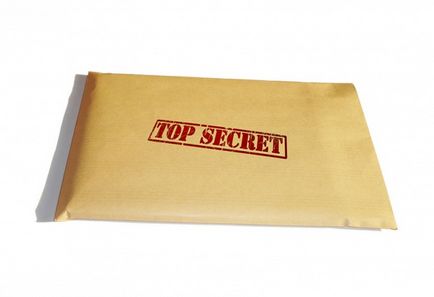
Nyisd az indítási ablak a Windows programok. Kattintson a „Start” gombra, a tálcán található. A megjelenő menüben kattintson az elem „Run”.
Indítsa el a Windows Intézőt. A „Run” a „Megnyitás” sorba írja „explorer.exe”. Kattintson az „OK” gombot.
A Windows Intézőben keresse meg a mappát a védeni kívánt. Ehhez nyissa meg a „Sajátgép” a bal oldali fa explorer ablakban. Ezután bontsa ki a megfelelő eszköz, mely a kívánt könyvtárat. Ezután fordult ágak megfelelő alkönyvtárak és keresse meg a könyvtárban. Jelölje ki azt a könyvtárat elem a könyvtárhierarchiában, kattintson rá egyszer a bal egérgombbal. A jobb Explorer ablaktábla megjeleníti a könyvtár tartalmát.
Nyissa meg a mappát tulajdonságok párbeszédablak. Ehhez kattintson a jobb gombbal a kijelölt könyvtár fa elem. kattintson a „Tulajdonságok” a helyi menüben.
Nyissa meg a Vezérlőpult ablakban további attribútumok mappát. váltson az „Általános” fülre a dialógus könyvtár tulajdonságait. A gombra kattintva az „Egyéb”.
Kezdje a folyamat, amely a fájl mappák titkosítása annak tartalmát. Állítsa be a titkosítási attribútuma a mappa tartalmát. A dialógus „Speciális attribútumok” aktiválja a négyzetet „Tartalom titkosítása az adatok”. Kattintson az „OK” gombot. Kattintson az „Apply” gombra a párbeszédablakban könyvtár tulajdonságait.
A biztonsági beállítások mappa tartalmát. A megjelenő párbeszédablakban „Attribútummódosítások megerősítése” be kapcsoló „hogy ezt a mappát, és minden almappák és fájlok.” Ez védi a tartalmát a kijelölt könyvtárban. Kattintson az „OK” gombot.
Várjon, amíg a titkosítás könyvtár tartalma. Természetesen a folyamat jelenik meg a „Use attribútumok. ”. Miután vége a titkosítás, kattintson az „OK” gombra a mappa tulajdonságai párbeszédablak és zárja be az útmutatót.
Ha töröl egy felhasználói fiókot, amely alatt volt titkosított mappát, annak tartalma nem lehet olvasni. Legyen óvatos, mielőtt törli a fiókot, eltávolítjuk a titkosítás attribútum.
Fájlokat. tömörített archív, és elfoglalják sokkal kevesebb helyet és átvihetők egy másik számítógépre sokkal gyorsabb, mint a tömörítetlen. Akkor csoport több fájlt egy tömörített mappát, akkor megosztásának megkönnyítése fájlokat, és lehetővé kell befektetni az e-mail üzenet csak egyetlen fájlt, nem pedig több.
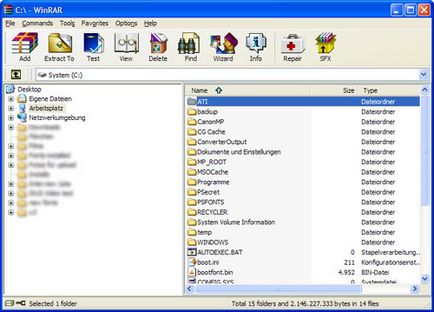
Archív fájlokat küldeni e-mailben lehet a szabványos Windows operációs rendszer. Keresse meg a kívánt fájlt tömöríteni, kattintson jobb gombbal a fájlra vagy mappára, válassza a „Küldés”, majd „ZIP mappa”. A képernyő lesz egy új archivált mappában kattintson jobb egérgombbal, és kattintson a parancs „Átnevezés” megváltoztatni a mappa nevét.
Jelölje ki a fájlokat az egérrel, hogy hozzon létre a fájlt, kattintson a „Hozzáadás” gombra az eszköztáron, vagy a billentyűzet Alt + A. Továbbá, a következő ablakban adja meg a fájl nevét, hogy létre fog jönni. Válassza ki a mappát, amelyben létre kívánja hozni az archívumot. Ahhoz, hogy egy többkötetes archívum például tömöríteni egy nagy fájlt, és küldje el e-mailben, amennyiben korlátozások vannak a fájl méretét, típusát egy speciális területe a kötet mérete. Például az e-mail szerver, ahonnan el akarja küldeni a fájlt, akkor nem lehet fájlokat küldeni nagyobb, mint 100 MB tömeg. Ennélfogva, a kötet méretét, ebben a mezőben megadott jelentése 102400 KB. Akkor a fájl tömörített, és vágjuk „szelet”, súlya 100 MB-nál.
Védje archív sérülésektől a szállítás során. Ehhez adja meg az információkat visszaállítani, nyissa meg a „Advanced” fülön adja meg a százalékos állományhoz, hogy tart az adatok hasznosításra. Azt be lehet állítani 3%. Hogy megvédje az archívumban a jogosulatlan hozzáférés, a megfelelő lapon „Advanced”, majd a „Jelszó beállítása”. A megjelenő ablakban adja meg a jelszót, hogy hozzon létre egy biztonságos archívumba. Kattintson az „OK” tömöríteni a fájlokat az archívumban. Egy ablak jelenik meg a statisztika a tömörítés, kattintson a „háttér”, és az ablak minimalizálható a tálcára.